コンピューターがミュートになっている場合の問題を解決する方法
Feb 26, 2024 am 10:42 AM音が出ないコンピューターを復元する方法
近年、テクノロジーの急速な発展に伴い、コンピューターは私たちの生活においてますます重要な役割を果たしています。私たちは仕事、勉強、娯楽などさまざまな活動でコンピュータを使用します。しかし、コンピュータを使用するときに、いくつかの問題が発生することがあります。その 1 つは、コンピュータから音が出なくなることです。コンピューターから音が出ない場合、どうすれば解決できますか?
まず、コンピュータがミュートになっているかどうかを確認する必要があります。多くのコンピュータには、コンピュータまたは外部デバイスのサウンドをオフにするミュート ボタンがあります。コンピューターのハードウェアにスイッチやノブがあるかどうかを確認し、正しい位置に調整します。
ミュート ボタンがオフになっている場合は、オペレーティング システムのサウンド設定を確認する必要があります。 Windows オペレーティング システムの場合は、タスクバーの音量アイコンをクリックして、音量がゼロかミュートかどうかを確認できます。その場合は、ボリュームを適切な位置に調整するだけです。
さらに、コンピューターを再起動してみることもできます。コンピューターを長時間実行すると問題が発生することがありますが、再起動すると問題が解決され、サウンドが復元される場合があります。
これらの方法で問題が解決しない場合は、コンピューターのサウンド カード ドライバーを確認してください。 Windows オペレーティング システムでは、Win R キーの組み合わせを押して実行ウィンドウを開き、devmgmt.msc と入力してデバイス マネージャーを開きます。デバイス マネージャーで、サウンド、ビデオ、およびゲーム コントローラーの下のオプションを見つけて展開し、黄色の感嘆符または疑問符があるかどうかを確認します。ある場合は、サウンド カード ドライバーに問題がある可能性があります。ドライバーをアンインストールしてから、最新バージョンのドライバーを再インストールしてみてください。
さらに、システムに付属のオーディオ トラブルシューティング ツールを使用して問題の解決を試みることもできます。 Windows オペレーティング システムでは、コントロール パネルを開き、サウンド オプションを選択して、[トラブルシューティング] をクリックします。システムはサウンド関連の問題を自動的に検出し、解決しようとします。
上記のどの方法でも問題が解決しない場合は、専門の技術サポートを求める必要がある可能性があります。コンピューター メーカーのカスタマー サービス部門に連絡するか、地元のコンピューター修理センターに支援を求めることができます。ハードウェア機器を検査し、欠陥がある可能性がある部品を修理または交換する場合があります。
要約すると、コンピューターから音が出ない場合は、まずミュート設定と音量調整を確認してください。問題が解決しない場合は、コンピュータを再起動するか、サウンド カード ドライバを確認するか、システムに組み込まれているトラブルシューティング ツールを使用してみてください。これらの方法でも問題を解決できない場合は、専門の技術サポートを求めることを検討してください。私たちは、コンピュータを日常的に使用する過程で、発生する可能性のあるさまざまな問題に対処し、コンピュータをより有効に活用し、生活や仕事の効率を向上させるために、常に注意と学習を続ける必要があります。
以上がコンピューターがミュートになっている場合の問題を解決する方法の詳細内容です。詳細については、PHP 中国語 Web サイトの他の関連記事を参照してください。

人気の記事

人気の記事

ホットな記事タグ

メモ帳++7.3.1
使いやすく無料のコードエディター

SublimeText3 中国語版
中国語版、とても使いやすい

ゼンドスタジオ 13.0.1
強力な PHP 統合開発環境

ドリームウィーバー CS6
ビジュアル Web 開発ツール

SublimeText3 Mac版
神レベルのコード編集ソフト(SublimeText3)

ホットトピック
 7308
7308
 9
9
 1623
1623
 14
14
 1344
1344
 46
46
 1259
1259
 25
25
 1207
1207
 29
29
 コンピューターで分数記号を入力する方法 (分数記号を簡単かつ迅速に入力する方法)
May 04, 2024 pm 12:01 PM
コンピューターで分数記号を入力する方法 (分数記号を簡単かつ迅速に入力する方法)
May 04, 2024 pm 12:01 PM
コンピューターで分数記号を入力する方法 (分数記号を簡単かつ迅速に入力する方法)
 win11 の壁紙がロックされて変更できない場合はどうすればよいですか? コンピューターの壁紙がロックされて変更できない場合はどうすればよいですか?
Jun 09, 2024 pm 08:58 PM
win11 の壁紙がロックされて変更できない場合はどうすればよいですか? コンピューターの壁紙がロックされて変更できない場合はどうすればよいですか?
Jun 09, 2024 pm 08:58 PM
win11 の壁紙がロックされて変更できない場合はどうすればよいですか? コンピューターの壁紙がロックされて変更できない場合はどうすればよいですか?
 携帯電話の画面をコンピュータにミラーリングする最も簡単な方法 (携帯電話の画面をコンピュータに簡単に投影するための 1 ステップ)
May 09, 2024 pm 07:13 PM
携帯電話の画面をコンピュータにミラーリングする最も簡単な方法 (携帯電話の画面をコンピュータに簡単に投影するための 1 ステップ)
May 09, 2024 pm 07:13 PM
携帯電話の画面をコンピュータにミラーリングする最も簡単な方法 (携帯電話の画面をコンピュータに簡単に投影するための 1 ステップ)
 デスクトップアイコンが消えたので、再表示またはサイズ変更する必要がありますか?簡単なソリューションの紹介
Jun 02, 2024 pm 10:37 PM
デスクトップアイコンが消えたので、再表示またはサイズ変更する必要がありますか?簡単なソリューションの紹介
Jun 02, 2024 pm 10:37 PM
デスクトップアイコンが消えたので、再表示またはサイズ変更する必要がありますか?簡単なソリューションの紹介
 Win10 のパスワードがパスワード ポリシーの要件を満たしていない場合はどうすればよいですか? コンピューターのパスワードがポリシーの要件を満たしていない場合はどうすればよいですか?
Jun 25, 2024 pm 04:59 PM
Win10 のパスワードがパスワード ポリシーの要件を満たしていない場合はどうすればよいですか? コンピューターのパスワードがポリシーの要件を満たしていない場合はどうすればよいですか?
Jun 25, 2024 pm 04:59 PM
Win10 のパスワードがパスワード ポリシーの要件を満たしていない場合はどうすればよいですか? コンピューターのパスワードがポリシーの要件を満たしていない場合はどうすればよいですか?
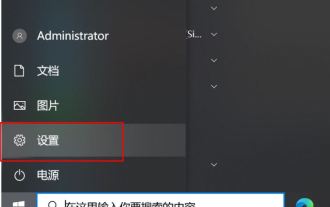 Win10 で位置情報サービスをオフにする方法 コンピューターの測位システムをオフにするためのヒント
Jun 07, 2024 pm 04:02 PM
Win10 で位置情報サービスをオフにする方法 コンピューターの測位システムをオフにするためのヒント
Jun 07, 2024 pm 04:02 PM
Win10 で位置情報サービスをオフにする方法 コンピューターの測位システムをオフにするためのヒント






